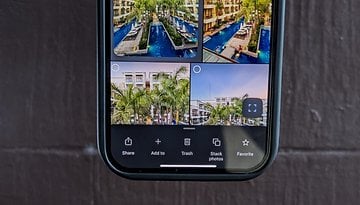WhatsApp: So nutzt Ihr Videotelefonate an PC & Notebook
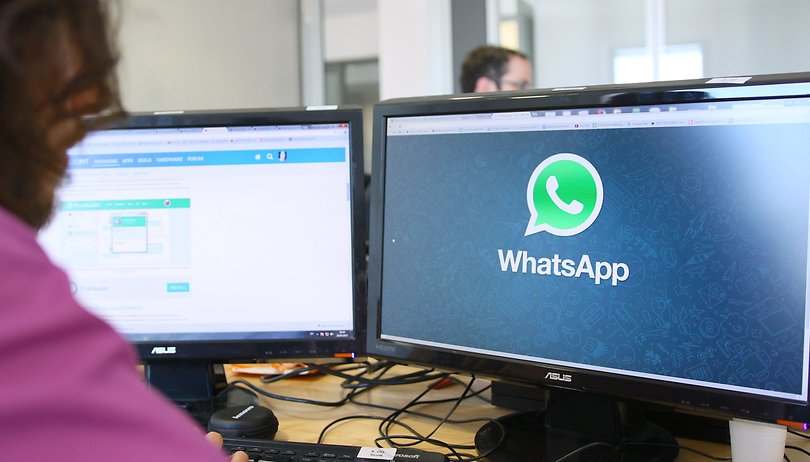

Nutzt Ihr WhatsApp regelmäßig dazu, mit Freunden oder der Familie Videotelefonate zu führen, wollt Ihr sicher nicht immer auf den kleinen Handybildschirm schauen. Seit März 2021 ist es endlich möglich, das Feature für Videotelefonie in WhatsApp auch am Desktop-PC oder über Euer Notebook zu nutzen. Kurz und knapp lest Ihr hier, wie das geht.
Wusstet Ihr, dass Ihr mit der Desktop-Version von WhatsApp auch Videotelefonate führen könnt? Die Funktion ist ungefähr seit März 2021 verfügbar und beschränkt sich aktuell noch auf die Version des Messengers, die Ihr als Programm für Windows und MacOS herunterladen müsst. Bedeutet: In der Web-App WhatsApp Web gibt es die Option für Sprach- und Video-Anrufe noch nicht.
WhatsApp: So nutzt Ihr Sprach- und Videoanrufe am Computer
Zur Vorbereitung solltet Ihr also zuerst einmal die Desktop-App installieren. Steuert hierzu entweder den AppStore unter MacOS, den Windows-Store oder die verlinkte Internetseite an. Anschließend startet Ihr das Programm und führt die folgenden Anleitungsschritte durch.
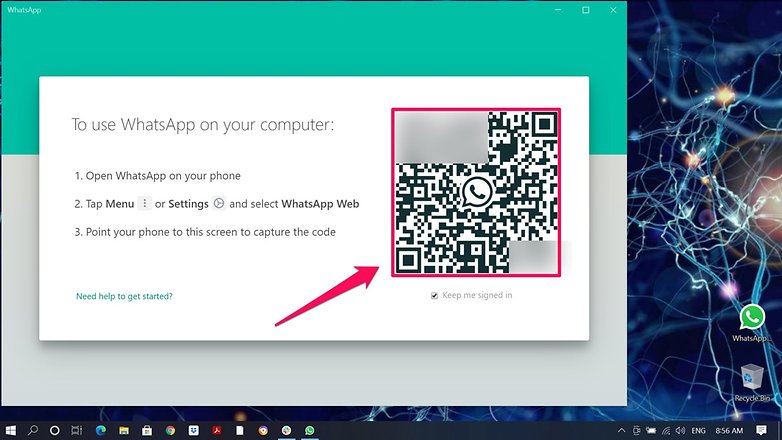
- Verbindet Euer Handy mit der Desktop-App, indem Ihr den QR-Code scannt
- Hierfür findet Ihr in der Handy-App den Eintrag "WhatsApp Web", die automatisch einen QR-Scanner startet
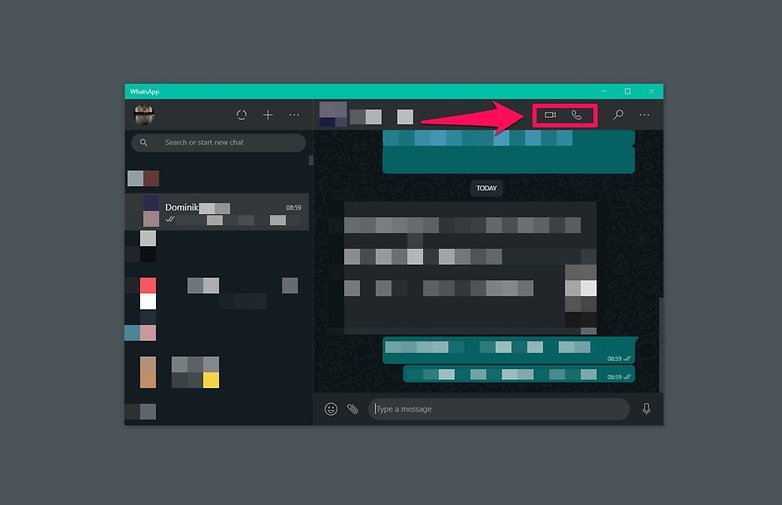
- Nun seht Ihr alle Chats auf dem Computer. Wählt links in der Leiste den gewünschten Telefonie- oder Videotelefoniepartner aus und klickt anschließend oben rechts auf die beiden Symbole
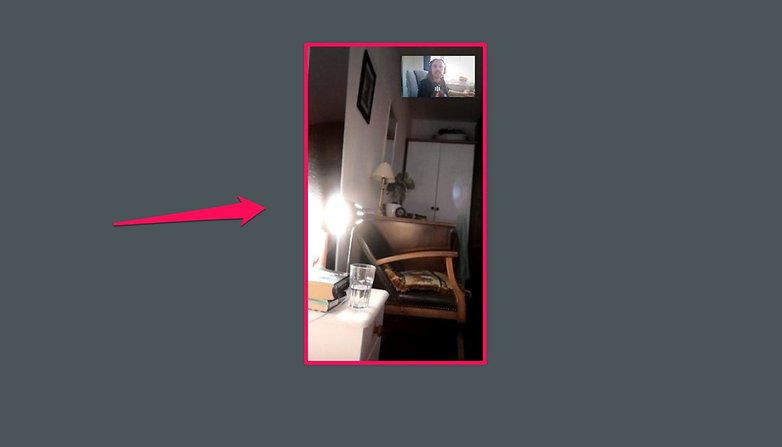
- Der Anruf sollte nun starten. Über die drei Punkte oben rechts könnt Ihr wie bei Skype, Meet und Co. die Audioquelle wählen
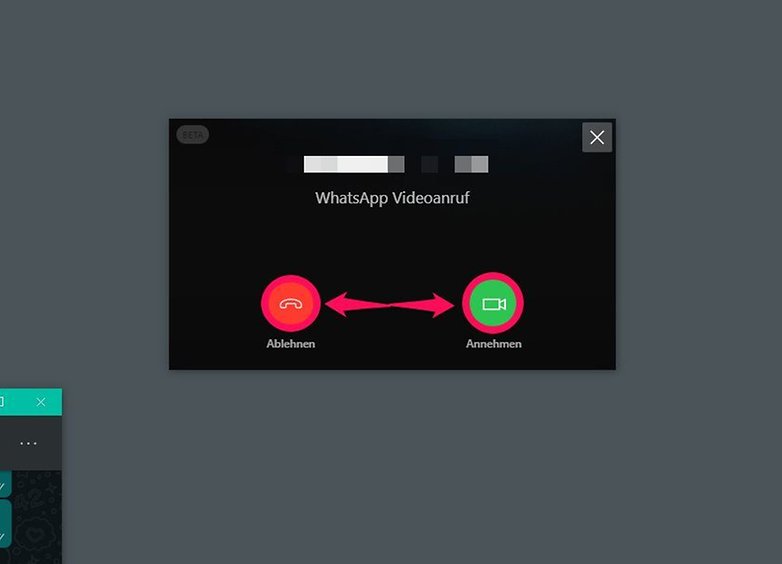
- Praktisch: Auch das Annehmen von eingehenden Anrufen funktioniert am Computer
Wollt Ihr mehr über WhatsApp erfahren? Dann findet Ihr zahlreiche News zu Facebooks mobilem Messenger in unserer Messenger-Übersicht. Da WhatsApp Anfang 2021 viel für seinen mangelnden Datenschutz kritisiert wurde, weise ich zudem auf unsere 8 Gründe gegen WhatsApp hin. Falls Ihr Euch auch für andere Messenger interessiert, fassen wir Euch die besten WhatsApp-Alternativen im verlinkten Artikel zusammen.